Google là trang web phổ biến nhất trên toàn cầu, chiếm đến 91,9% thị phần trong lĩnh vực công cụ tìm kiếm. Vì vậy, không có gì ngạc nhiên khi quảng cáo trên Google đang trở thành một trong những kênh quảng cáo hiệu quả được nhiều nhà tiếp thị kỹ thuật số lựa chọn. Nếu bạn mới bắt đầu tìm hiểu về công cụ quảng cáo này và muốn tìm kiếm một hướng dẫn chi tiết về cách chạy quảng cáo Google Search, hãy cùng TUHOCMARKETINGONLINE.INFO tham khảo bài viết này.
Quảng cáo Google Search là gì
Quảng cáo Google Search là một dạng quảng cáo trên Google, hiển thị trên kết quả tìm kiếm của Google khi người dùng nhập vào các từ khóa liên quan đến sản phẩm hoặc dịch vụ của bạn. Khi người dùng nhấp vào quảng cáo, họ sẽ được chuyển hướng đến trang đích của bạn. Quảng cáo Google Search là một công cụ quảng cáo hiệu quả cho phép bạn tiếp cận với khách hàng tiềm năng đúng vào thời điểm họ đang tìm kiếm sản phẩm hoặc dịch vụ của bạn.
Khi bạn gõ một từ khóa bất kỳ trên thanh tìm kiếm, Google sẽ trả về các kết quả có liên quan đến những gì bạn đang tìm kiếm. Bạn có thể nhận biết các vị trí hiển thị quảng cáo so với vị trí hiển thị tự nhiên thông qua ký hiệu “Ad” hoặc “Quảng cáo” ở ngay đầu.
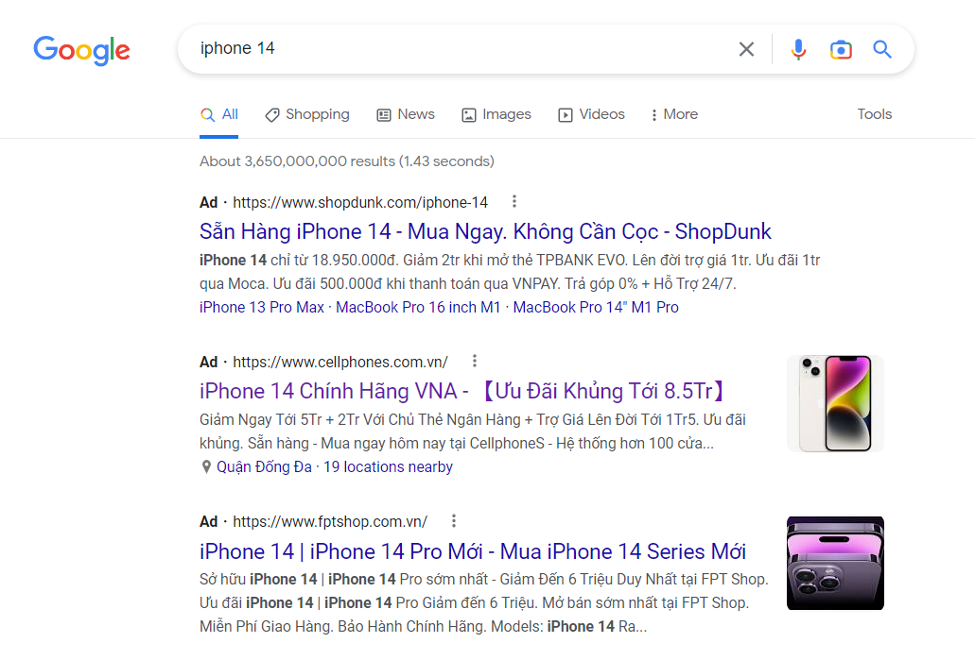
Tại sao nên chạy quảng cáo Google Search
Khả năng tiếp cận đối tượng mục tiêu ấn tượng
Khả năng tiếp cận đối tượng mục tiêu của quảng cáo Google Search là rất ấn tượng. Với hàng tỉ lượt tìm kiếm được thực hiện trên Google mỗi ngày, quảng cáo Google Search có thể đưa sản phẩm hoặc dịch vụ của bạn trực tiếp đến những người đang tìm kiếm thông tin liên quan đến sản phẩm hoặc dịch vụ của bạn. Điều này giúp tăng cơ hội cho khách hàng tiềm năng tìm thấy sản phẩm của bạn, tăng doanh số và giúp bạn đạt được mục tiêu kinh doanh của mình. Ngoài ra, khả năng định hướng quảng cáo cho những người dùng có nhu cầu cụ thể bằng cách sử dụng các từ khóa, địa điểm và đối tượng mục tiêu khác cũng là một lợi thế khi quảng cáo trên Google Search.
Tiếp cận người dùng theo “ý định” của họ
Tiếp cận người dùng theo “ý định” của họ có nghĩa là quảng cáo Google Search sẽ hiển thị cho người dùng khi họ đang tìm kiếm các từ khóa liên quan đến sản phẩm hoặc dịch vụ của bạn trên Google. Vì vậy, khi người dùng nhập các từ khóa này vào trình tìm kiếm, quảng cáo của bạn sẽ xuất hiện trên trang kết quả tìm kiếm của họ. Điều này giúp tăng cơ hội cho việc người dùng truy cập vào website của bạn và tìm hiểu thêm về sản phẩm hoặc dịch vụ mà bạn đang cung cấp.
Chuẩn bị trước khi chạy quảng cáo
Đăng ký tài khoản Google
Để đăng ký tài khoản Google, bạn có thể làm theo các bước sau đây:
- Truy cập trang chủ của Google tại địa chỉ www.google.com
- Nhấp vào nút “Đăng nhập” ở góc trên cùng bên phải màn hình.
- Nhấp vào “Tạo tài khoản” để bắt đầu quá trình đăng ký.
- Nhập các thông tin cần thiết như tên đăng nhập, mật khẩu, địa chỉ email và các thông tin cá nhân khác theo yêu cầu.
- Hoàn tất việc nhập thông tin và nhấp vào nút “Đăng ký” để hoàn tất quá trình đăng ký.
Sau khi đăng ký tài khoản Google thành công, bạn có thể sử dụng tài khoản để truy cập nhiều dịch vụ của Google như Gmail, Google Drive, Google Docs, YouTube, Google Maps, v.v.
Đăng ký tài khoản Google Ads
Sau khi đã có tài khoản Gmail bạn truy cập vào https://ads.google.com/home/, sau đó nhấn vào nút “Bắt đầu ngay” hoặc “Đăng ký” để tạo tài khoản Google Ads.

Google sẽ hướng dẫn bạn từng bước thiết lập chiến dịch Smart Campaign, chúng ta sẽ tạm thời bỏ qua bước này để hoàn thành các bước cài đặt tài khoản trước.
Nhấn vào “Switch to Expert Mode”.

Sau đó chọn “Create an account without a campaign”.

Sau đó xác nhận các thông tin về doanh nghiệp của bạn bao gồm: vị trí, múi giờ, đơn vị tiền tệ, những thông tin này sẽ không thể thay đổi sau này, vì vậy bạn nên kiểm tra cẩn thận trước khi submit cho Google.

Vậy là bạn đã vừa hoàn thành việc đăng ký tài khoản Google Ads rồi.
Thêm phương thức thanh toán
Tuy nhiên, để có thể chạy được quảng cáo bạn, ngoài việc đăng ký tài khoản, bạn sẽ cần phải thêm phương thức thanh toán cho tài khoản.
Bạn sẽ cần chuẩn bị thẻ ngân hàng có chức năng thanh toán quốc tế (Visa/Mastercard). Có 2 loại thẻ mà bạn có thể lựa chọn:
- Thẻ ghi nợ (debit card): Thanh toán dựa theo hình thức trả trước, chỉ được chi tiêu đúng số tiền có trong tài khoản.
- Thẻ tín dụng (credit card): Cho phép thanh toán trước mà không cần có tiền trong thẻ, sau đó đến kỳ hạn thanh toán sẽ hoàn trả lại tiền cho ngân hàng.
Bạn có thể dễ dàng làm thẻ tại các ngân hàng lớn như Vietcombank, Techcombank, ACB, BIDV, VIB,… Tối đa khoảng 1 tuần bạn sẽ nhận được thẻ.
Để thêm phương thức thanh toán vào tài khoản Google của bạn, làm theo các bước sau:
- Đăng nhập vào tài khoản Google của bạn.
- Chọn biểu tượng tài khoản ở góc trên cùng bên phải của trang chính.
- Chọn “Cài đặt” trong menu thả xuống.
- Chọn “Thanh toán và đăng nhập” trong danh sách các tùy chọn.
- Chọn “Thêm phương thức thanh toán” và nhập thông tin phương thức thanh toán mới của bạn.
- Sau khi đã nhập thông tin, nhấn “Lưu” để hoàn tất quá trình thêm phương thức thanh toán.
Lưu ý: Trước khi thêm phương thức thanh toán, bạn cần xác minh tài khoản Google của mình bằng cách cung cấp các thông tin cá nhân như số điện thoại di động hoặc địa chỉ email của bạn. Nếu bạn đã thêm phương thức thanh toán và muốn thay đổi hoặc cập nhật thông tin thanh toán, chỉ cần quay lại trang “Thanh toán và đăng nhập” và chọn “Quản lý phương thức thanh toán”.

Sau đó thêm thông tin thẻ thanh toán, submit thông tin cho Google là bạn đã hoàn tất việc setup và có thể bắt đầu chạy quảng cáo được rồi.

Hướng dẫn cách chạy quảng cáo Google Search chi tiết cho người mới bắt đầu
Trong phần này, TUHOCMARKETINGONLINE.INFO sẽ hướng dẫn bạn cách thiết lập và chạy quảng cáo Google Tìm kiếm (Google Search Ads). Khi đã nắm được cách thực hiện cơ bản với loại quảng cáo này, bạn có thể tự khám phá các loại quảng cáo khác.
Hiểu cấu trúc của Google Search Ads Campaign
Google Search Ads Campaign (Chiến dịch Quảng cáo Tìm kiếm của Google) có cấu trúc như sau:
- Campaign (Chiến dịch): Là cấp độ cao nhất của cấu trúc quảng cáo trên Google. Ở mức này, bạn có thể thiết lập mục tiêu, ngân sách, lịch trình và các thiết lập khác cho toàn bộ chiến dịch của mình.
- Ad Group (Nhóm quảng cáo): Là tập hợp các quảng cáo có cùng chủ đề hoặc mục tiêu. Ở mức này, bạn có thể chọn các từ khóa liên quan đến nhóm quảng cáo và thiết lập các quảng cáo cụ thể cho nhóm đó.
- Ad (Quảng cáo): Là nội dung được hiển thị trên trang kết quả tìm kiếm của Google khi người dùng tìm kiếm các từ khóa mà bạn đã chọn. Bạn có thể tùy chỉnh quảng cáo của mình với nhiều định dạng khác nhau, bao gồm văn bản, hình ảnh, video, sản phẩm và nhiều loại khác.
- Keyword (Từ khóa): Là các từ hoặc cụm từ mà bạn chọn để liên kết với các quảng cáo của mình. Khi người dùng tìm kiếm các từ khóa đó trên Google, quảng cáo của bạn sẽ được hiển thị trên trang kết quả tìm kiếm.
Tổng quan về cấu trúc này là bạn sẽ thiết lập một chiến dịch, chọn các nhóm quảng cáo liên quan đến sản phẩm hoặc dịch vụ của bạn, chọn các từ khóa cho từng nhóm quảng cáo và thiết lập các quảng cáo cụ thể cho từng nhóm quảng cáo. Khi người dùng tìm kiếm các từ khóa đó trên Google, quảng cáo của bạn sẽ được hiển thị trên trang kết quả tìm kiếm.

Các bước setup Google Search Campaign
Bước 1: Tạo & thiết lập chiến dịch:
Để tạo chiến dịch mới bạn chọn tab “Campaigns”, sau đó nhấn vào icon dấu cộng màu xanh, chọn “New Campaign”

Bước 2: Chọn mục tiêu (Objective):
Với mỗi mục đích khác nhau, Google cung cấp những mục tiêu chiến dịch tương ứng để bạn có thể sử dụng, bao gồm:
- Sales: Sử dụng khi muốn tương tác với khách hàng đang ở cuối phễu (ví dụ những người thường xem, tìm kiếm, so sánh các sản phẩm dịch vụ của bạn) để thúc đẩy họ thực hiện hành động mua hàng, nhằm tăng doanh số.
- Leads: Sử dụng khi muốn khuyến khích khách hàng tiềm năng đăng ký nhận email hoặc để lại thông tin liên hệ để nhận thông tin về sản phẩm, dịch vụ.
- Website traffic: Sử dụng khi muốn thu hút khách hàng tiềm năng truy cập vào website.
- Product and brand consideration: Sử dụng khi muốn tương tác với những người quan tâm đến sản phẩm, dịch vụ hay thương hiệu (ví dụ: những người đã từng truy cập website) nhằm khuyến khích họ cân nhắc khi có nhu cầu.
- Brand awareness and reach: Sử dụng khi muốn tiếp cận nhiều khách hàng và tăng nhận biết của họ về sản phẩm, dịch vụ hay thương hiệu.
- App promotion: Sử dụng khi muốn thu hút lượt tải, tương tác hay đăng ký ứng dụng.
- Local store visits and promotions: Sử dụng khi muốn thúc đẩy lượt ghé thăm cửa hàng, nhà hàng, đại lý,…
Việc lựa chọn mục tiêu cụ thể sẽ giúp hệ thống của Google biết được nên tập trung learning và tối ưu campain thế nào để giúp bạn đạt mục tiêu. Ví dụ nếu chọn “Website traffic”, Google sẽ tối ưu quảng cáo sao cho có càng nhiều người truy cập vào website của bạn nhất.

Bước 3: Chọn loại chiến dịch (Campaign Type):
Khi đã chọn mục tiêu, bạn sẽ phải chọn loại chiến dịch (Campaign Type) trên Google. Khác với Facebook hay Tiktok với chỉ vài loại quảng cáo như hiển thị hay video, Google cung cấp cho người dùng nhiều loại chiến dịch khác nhau với định dạng quảng cáo khác nhau. Tùy vào mục tiêu chiến dịch, loại sản phẩm, và đối tượng muốn hướng đến, bạn có thể chọn loại quảng cáo phù hợp.

Do đang setup quảng cáo tìm kiếm, vì vậy ở mục này chúng ta sẽ chọn Search
Sau khi đã lựa chọn mục tiêu, và loại chiến dịch, bạn sẽ tiếp tục thêm đường link của trang đích mà mình muốn dẫn user tới ở ngay bên dưới.

Bước 4: Đặt tên chiến dịch (Campaign name):
Việc đặt tên cho chiến dịch là một bước rất quan trọng trong quá trình quản lý quảng cáo Google Search Ads. Thay vì sử dụng tên mặc định, bạn nên đặt tên theo một cấu trúc nhất định để dễ dàng quản lý sau này. Ví dụ, bạn có thể đặt tên theo cấu trúc Mục tiêu – Loại chiến dịch – Tên sản phẩm – Ngày tạo. Cách đặt tên này sẽ giúp bạn dễ dàng nhận biết được mục tiêu và loại chiến dịch của mình, cũng như tên sản phẩm và ngày tạo.

Bước 5: Thiết lập giá thầu (Bidding):
Tương tự như Facebook Ads, Google Ads hoạt động theo hình thức đặt giá thầu.

Google cho phép người dùng đặt giá thầu theo cả phương thức thủ công và tự động. Trong đó, có hai phương thức đặt giá thầu phổ biến nhất mà bạn cần biết:
- Tối đa hóa lượt nhấp chuột (Clicks): Khi lựa chọn chiến lược giá thầu tự động này, bạn chỉ cần đặt ngân sách trung bình mỗi ngày, còn hệ thống của Google sẽ tự động tối ưu giá thầu để mang lại cho quảng cáo của bạn nhiều lượt click chuột nhất với ngân sách bỏ ra.
- Đặt giá thầu CPC thủ công: Cho phép bạn chủ động quản lý giá thầu CPC tối đa của quảng cáo. Bạn có thể đặt các giá thầu khác nhau cho mỗi nhóm quảng cáo trong chiến dịch của mình hay cho các từ khóa hoặc vị trí riêng lẻ. Nếu thấy rằng một số từ khóa hoặc vị trí nhất định mang lại cho bạn nhiều lợi nhuận hơn, bạn có thể sử dụng tùy chọn đặt giá thầu thủ công để phân bổ nhiều ngân sách quảng cáo hơn cho các từ khóa hoặc vị trí đó.
Bạn cũng có thể tìm hiểu thêm về các chiến lược giá thầu khác trong bài giới thiệu về chiến lược đặt giá thầu tự động của Google.
Ngoài ra, Google cũng cung cấp cho bạn một tùy chọn cho phép đặt mức thầu tối đa (maximum cost per click). Tại đây bạn có thể nhập mức giá CPC tối đa mà mình có thể trả để thu về một lần click. Khi giá thầu vượt quá mức tối đa, quảng cáo sẽ tự động dừng phân phối để ngăn bạn phải trả quá những gì bạn mong muốn.
Bước 6: Thiết lập chiến dịch (Campaign settings):
Chọn mạng lưới (Networks):
Google có hai mạng lưới:
- Search Network: Quảng cáo hiển thị lên trang kết quả của Google hoặc của các trang đối tác khi khách hàng tìm kiếm từ khóa mà bạn đã chọn khi thiết lập quảng cáo.
- Display Network: Quảng cáo hiển thị trên những website thuộc Google hoặc đối tác của Google mà khách hàng tiềm năng có thể truy cập vào.
Tùy vào mục tiêu và loại chiến dịch, bạn có thể lựa chọn các tùy chọn phù hợp. Tuy nhiên, đối với các chiến dịch tìm kiếm, hiệu suất trên các trang đối tác của Google thường không tốt bằng việc hiển thị trực tiếp trên kênh Google. Vì vậy, để tối ưu nguồn lực, bạn nên tập trung vào hiển thị quảng cáo trên Google. Nếu search volume của chiến dịch thấp, bạn có thể cân nhắc sử dụng hai tùy chọn sau để mở rộng chiến dịch.

Chọn vị trí và ngôn ngữ (Locations & Languages):
Google cho phép bạn target vị trí theo các cấp độ từ cao xuống thấp, bao gồm:
- Tất cả các quốc gia và vùng lãnh thổ (All countries and territories)
- Đất nước (Vietnam)
- Tỉnh, thành phố (Enter another location)
Sau khi chọn vị trí, bạn tiến hành nhập ngôn ngữ. Lưu ý rằng kể cả khi phạm vi quảng cáo bạn chọn chỉ ở Việt Nam, bạn vẫn nên chọn thêm ngôn ngữ tiếng Anh, để quảng cáo vẫn có thể hiển thị đến những người dùng ở Việt Nam nhưng cài ngôn ngữ trình duyệt bằng tiếng Anh.

Bước 7: Thêm keyword và tạo mẫu quảng cáo (Keywords and ads)
Thêm từ khóa (Keywords):
Để thiết lập nhóm quảng cáo, trước hết bạn sẽ cần thêm các từ khóa mà bạn sẽ muốn chiến dịch của mình target vào.
Nếu bạn đã có sẵn danh sách từ khóa, bạn có thể nhập trực tiếp vào ô “Enter keywords”. Nếu chưa có danh sách từ khóa, bạn có thể nhập URL trang web hoặc các từ khóa liên quan đến sản phẩm/dịch vụ mà bạn muốn quảng cáo và nhấn vào nút “Get keyword suggestions”. Google sẽ tự động trả về cho bạn một danh sách các từ khóa liên quan và bạn có thể lọc và chọn ra những từ khóa phù hợp để target khi chạy quảng cáo.

Tạo mẫu quảng cáo (Ads):
- Thêm phần nội dung quảng cáo (Ad Description): Sau khi chọn headline, bạn cần phải viết nội dung quảng cáo (ad description). Google cho phép tạo tối đa 4 phần nội dung (dưới 90 ký tự mỗi phần nội dung). Nội dung quảng cáo cần phải ngắn gọn, súc tích, và tập trung vào những đặc điểm nổi bật của sản phẩm, dịch vụ hoặc chính sách khuyến mại của bạn. Nếu có thể, hãy cố gắng gây kích thích sự tò mò, kích thích khả năng cần mua của người tiêu dùng.

- Thêm mô tả (Description): Tương tự như phần headline, Google cũng cho phép bạn thêm tối đa 4 description (giới hạn dưới 90 ký tự mỗi description) cho quảng cáo. Trong đó 2 description sẽ được chọn ngẫu nhiên để hiển thị.

- Thêm trang đích (Final URL): Đây là trang mà mình muốn dẫn user tới sau khi họ nhấn vào quảng cáo. Ngoài ra bạn cũng có thể cài đặt cách đường link hiển thị trên quảng cáo bằng cách nhập thêm Display path mà không ảnh hưởng gì đến đường link gốc. Ví dụ: nếu trang đích là “www.cellphones.com.vn/iphone-14” bạn hoàn toàn có thể thay đổi hiển thị của đường link thành “www.cellphones.com.vn/iphone14/chinhhang” mà khách hàng khi nhấn vào quảng cáo vẫn sẽ được điều hướng đến đúng trang đích ban đầu.

Thêm phần mở rộng cho quảng cáo (Ad extensions):
Ad extensions là một tính năng của quảng cáo Google cho phép nhà quảng cáo bổ sung thêm thông tin hữu ích về sản phẩm, dịch vụ của mình cho người dùng, bên cạnh nội dung quảng cáo thông thường. Ví dụ, bạn có thể sử dụng Ad extensions để hiển thị số điện thoại, địa chỉ, đánh giá sản phẩm/dịch vụ từ khách hàng, các liên kết đến các trang web liên quan đến sản phẩm/dịch vụ của bạn, form đăng ký hoặc liên hệ tư vấn, và nhiều loại Ad extensions khác. Các Ad extensions có thể giúp tăng độ tin cậy của quảng cáo của bạn, cải thiện tỷ lệ nhấp chuột và kết quả quảng cáo.

Ngoài ra sử dụng extension còn giúp quảng cáo chiếm được nhiều diện tích hơn trên màn hình hiển thị của người, từ đó tăng tính nổi bật của quảng cáo, khiến người dùng dễ click vào quảng cáo hơn.
Dưới đây là một số Ad extensions phổ biến:
- Sitelink extensions: Cho phép thêm các đường link bổ sung thông tin bên dưới quảng cáo, để dẫn người dùng đến những trang khác nhau trên website.
- Callout extensions: Cho phép nhà quảng cáo bổ sung thêm những thông tin mà chưa kịp nhắc đến ở phần mô tả do bị giới hạn số từ, highlight các chương trình khuyến mãi như freeship, hỗ trợ 24/7. Hoặc có thể sử dụng để thêm CTA kêu gọi người dùng như: mua ngay hôm nay, đăng ký ngay,….

Bước 8: Thiết lập ngân sách (Budget):
Tại bước này, bạn sẽ tiến hành thiết lập ngân sách mỗi ngày (daily budget) cho chiến dịch của mình. Bạn có thể set ngân sách theo ngân sách được Google gợi ý, hoặc có thể tự nhập mức ngân sách mà bạn mong muốn. Google có thể sẽ chi tiêu ít hoặc gấp đôi ngân sách bạn đã set, tuy nhiên số tiền trung bình mỗi ngày phải trả sẽ không vượt quá mức mà bạn đã thiết lập.

Bước 9: Review và publish quảng cáo:
Sau khi đã setup tất cả các bước ở trên theo hướng dẫn bạn nên review lại một lượt tất cả những cài đặt từ tên, mục tiêu, giá thầu, ngân sách, từ khóa, mẫu quảng cáo,… để đảm bảo không còn sai sót gì. Sau đó nhấn vào “Publish campaign” để submit quảng cáo đến Google. Google sẽ cần tối đa 24h để review quảng cáo của bạn, sau khi được chấp nhận, quảng cáo sẽ bắt đầu được Google phân phối.

Sai lầm thường gặp phải khi mới chạy quảng cáo Google
Luôn làm theo đề xuất của Google Ads
Bạn nên xem các đề xuất của Google Ads như một nguồn thông tin hữu ích để cải thiện chiến dịch quảng cáo của mình, tuy nhiên bạn nên kiểm tra kỹ xem liệu các đề xuất này có phù hợp với mục tiêu và đặc điểm của chiến dịch của bạn hay không. Bạn cũng nên cân nhắc các yếu tố khác như kinh nghiệm và kiến thức của mình về ngành hàng, đối tượng khách hàng, v.v. trước khi quyết định áp dụng các đề xuất của Google. Tự tin quyết định và thử nghiệm các chiến lược mới có thể giúp bạn tìm ra những cách tối ưu chiến dịch quảng cáo phù hợp với mục tiêu kinh doanh của mình.

Bỏ qua việc phân tích từ khóa
Tìm kiếm từ khóa phù hợp là rất quan trọng để đạt được hiệu quả khi chạy quảng cáo Google. Để tìm kiếm từ khóa tốt, bạn có thể sử dụng Google Keyword Planner, công cụ miễn phí từ Google, để tìm kiếm các từ khóa liên quan đến sản phẩm hoặc dịch vụ của mình và đánh giá khối lượng tìm kiếm và cạnh tranh của từ khóa. Bên cạnh đó, bạn có thể sử dụng các công cụ tìm kiếm từ khóa khác như SEMrush hoặc Ahrefs để có thêm thông tin và đề xuất từ khóa tốt hơn. Ngoài ra, bạn nên sử dụng các từ khóa dài hơn và từ khóa dài đuôi để tăng khả năng hiển thị cho những người tìm kiếm chính xác sản phẩm hoặc dịch vụ của mình.
Không theo dõi và tối ưu quảng cáo thường xuyên
Theo dõi hiệu quả của chiến dịch quảng cáo thường xuyên là rất quan trọng. Bạn nên xác định các KPI (Key Performance Indicators) như tỷ lệ nhấp vào liên kết (CTR), tỷ lệ chuyển đổi (CR), chi phí trung bình cho mỗi nhấp vào liên kết (CPC), doanh thu và lợi nhuận từ quảng cáo. Thông qua việc theo dõi và phân tích các chỉ số này, bạn có thể tối ưu lại chiến dịch quảng cáo, nhằm tăng hiệu quả và giảm chi phí quảng cáo.
Kết luận
Trong thời điểm hiện tại, quảng cáo trên các nền tảng mạng xã hội như Facebook đang dần trở nên kém hiệu quả, trong khi đó quảng cáo trên Google, với hệ sinh thái rộng lớn của nó, đang trở thành một công cụ hiệu quả được nhiều doanh nghiệp lựa chọn để tiếp cận khách hàng. Tôi hy vọng rằng thông qua hướng dẫn trên, bạn đã nắm được cách thiết lập và chạy một chiến dịch quảng cáo Google Search cơ bản.